В Microsoft Lync 2010 можно контролировать, какие сведения о присутствии видны другим пользователям. Для этого используются уровни конфиденциальности. Контактам присваивается один из пяти уровней конфиденциальности, каждый из которых предоставляет доступ к различным наборам данных. Например, уровень Коллеги назначается всем новым контактам при добавлении и позволяет просматривать больше сведений по сравнению с уровнем Внешние контакты, но меньше, чем уровень Друзья и семья. В этом разделе указаны сведения, доступ к которым предоставляется различными уровнями конфиденциальности, а также способы изменения уровней конфиденциальности и скрытия определенных сведений от всех пользователей.
В этой статье
Общие сведения о присутствии и уровнях конфиденциальности
Сведения о присутствии включают состояние доступности (наличие или отсутствие на месте), индикатор присутствия (зеленый, желтый или красный), расписание, расположение, а также личные заметки и заметки об отсутствии. В приведенной ниже таблице представлены атрибуты сведений о присутствии, доступные для различных уровней конфиденциальности. Контакты на уровне Рабочая группа, скорее всего, являются важными. Только такие контакты могут прерывать вашу работу, если установлено состояние "Не беспокоить".
Примечание: Сторонние пользователи в режиме расширенной безопасности и заблокированные контакты могут просматривать только отображаемое имя и адрес электронной почты
.
|
Сведения о присутствии |
Внешние контакты |
Коллеги |
Рабочая группа |
Друзья и семья |
|
Состояние присутствия |
• |
• |
• |
• |
|
Отображаемое имя |
• |
• |
• |
• |
|
Адрес электронной почты |
• |
• |
• |
• |
|
Должность* |
• |
• |
• |
• |
|
Рабочий телефон* |
• |
• |
• |
|
|
Мобильный телефон* |
• |
• |
||
|
Домашний телефон* |
• |
|||
|
Другой телефон |
• |
|||
|
Организация* |
• |
• |
• |
• |
|
Офис* |
• |
• |
• |
• |
|
Сайт SharePoint* |
• |
• |
• |
• |
|
Место проведения собрания # |
• |
|||
|
Тема собрания # |
• |
|||
|
Доступность |
• |
• |
• |
|
|
Рабочее время |
• |
• |
• |
|
|
Расположение # |
• |
• |
• |
|
|
Заметки (сообщение об отсутствии на рабочем месте) |
• |
• |
• |
|
|
Заметки (личные) |
• |
• |
• |
|
|
Время последней активности |
• |
• |
• |
|
|
URL-адрес личной фотографии |
• |
• |
• |
• |
-
Если атрибуты, помеченные звездочкой (*) определены в службе каталогов компании, то они отображаются для всех контактов организации независимо от уровня конфиденциальности. Они также отображаются для внешних контактов (если это разрешено и поддерживается в корпоративной сети).
-
Сведения о присутствии, помеченные знаком #, отображаются по умолчанию.
Изменение уровня конфиденциальности для контакта
Чтобы отобразить контакты в соответствии с их уровнями конфиденциальности, выполните указанные ниже действия.
-
Нажмите кнопку Уровни в области над контактами (другие варианты — Группы и Состояние).
Чтобы изменить уровень конфиденциальности контакта, выполните указанные ниже действия.
-
Откройте программу Lync 2010, в списке контактов щелкните контакт правой кнопкой мыши, выберите команду Изменить уровень конфиденциальности и назначьте новый уровень конфиденциальности для контакта.
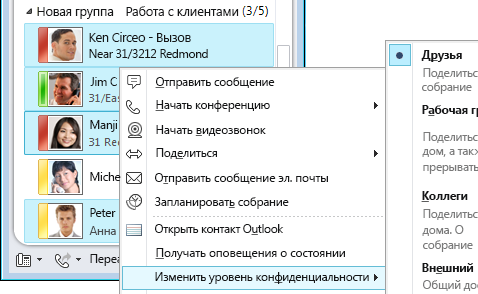
По умолчанию контактам, добавляемым в список контактов, назначается уровень конфиденциальности Коллеги. Если контакту позднее назначается другой уровень, его можно снова изменить на уровень Коллеги, выбрав пункт Коллеги или Автоматическое назначение уровней.
Сведения об изменении номеров телефонов и о том, как это влияет на уровни конфиденциальности, см. в разделе Установка параметров и номеров телефонов.
Скрытие веб-канала активности
По умолчанию обновленные личные заметки отображаются в списке веб-канала активности для всех пользователей, кроме участников групп Заблокированные контакты и Внешние контакты. Чтобы изменить это, выполните указанные ниже действия.
-
В главном окне Lync нажмите кнопку Параметры.
-
В диалоговом окне Lync — параметры выберите категорию Личные.
-
В нижней части правой панели снимите в разделе Веб-канал активности флажок Отображать мои обновления в веб-канале активности. После этого изменения состояния будут отображаться только вместе с состоянием присутствия (например, в списках контактов других пользователей).

Скрытие расположения
По умолчанию Lync обновляет расположение пользователя, когда он входит в систему из разных мест. Чтобы скрыть эти сведения от других пользователей, выполните указанные ниже действия.
-
В главном окне Lync щелкните меню расположения под своим именем.
-
Снимите флажок Показывать другим пользователям мое расположение.

Включение режима конфиденциальности
По умолчанию сведения о присутствии могут видеть все, кроме заблокированных контактов. Чтобы изменить параметры конфиденциальности, выполните указанные ниже действия.
-
В главном окне Lync нажмите кнопку Параметры.
-
В диалоговом окне Lync — параметры выберите категорию Состояние и выполните одно из указанных ниже действий.
-
Выберите параметр Все могут видеть мое присутствие вне зависимости от системных параметров (переопределить параметры по умолчанию).
-
Выберите параметр Решение принимает администратор — в настоящее время все могут видеть мое присутствие, но это может быть изменено в будущем.

В организации может быть включен режим конфиденциальности в Lync. В этом случае можно сделать сведения о присутствии доступными только пользователям, добавленным в список контактов, выбрав второй из приведенных ниже параметров.
-
Все могут видеть мое присутствие
-
Пользователи из числа контактов могут видеть мое присутствие
Важно: При работе с Lync в режиме конфиденциальности более старые версии Microsoft Communicator блокируются.
Блокирование контакта
Чтобы заблокировать для контакта возможность связи с вами в Lync с помощью мгновенного сообщения или по телефону, выполните указанные ниже действия.
-
В списке контактов щелкните правой кнопкой мыши пользователя, которого необходимо заблокировать.
-
Выберите пункт Изменить уровень конфиденциальности, а затем — Заблокированные контакты.
Примечание: Ваши имя и адрес электронной почты все равно будут видны.










